Fix Steam Workshop ne téléchargeant pas les mods
Divers / / November 28, 2021
Au fil des ans, Steam s'est constamment surpassé pour améliorer le monde des jeux vidéo et offrir à ses utilisateurs de nouvelles expériences. Dans leurs efforts pour y parvenir, ils ont lancé le service Workshop, grâce auquel les utilisateurs ont eu la possibilité d'essayer différents mods et d'améliorer leur expérience de jeu. Bien que cette fonctionnalité ait été très appréciée par de nombreux utilisateurs, l'atelier Steam a tendance à sortir du script et empêche les gens de télécharger des mods. Si vous avez rencontré ce problème, lisez à l'avance pour savoir comment correction de l'erreur de téléchargement de l'atelier Steam ne téléchargeant pas les mods sur votre ordinateur.

Contenu
- Fix Steam Workshop ne téléchargeant pas les mods
- Pourquoi ne puis-je pas télécharger de mods?
- Méthode 1: Ouvrez Steam en mode Big Picture pour afficher la progression des téléchargements de l'atelier
- Méthode 2: Débarrassez-vous des mods corrompus
- Méthode 3: Désinscription de Steam Beta
- Méthode 4: Effacer le cache de téléchargement pour corriger les téléchargements de mods dans l'atelier
- Méthode 5: Changer la région de téléchargement
- Méthode 6: réinstaller Steam
Fix Steam Workshop ne téléchargeant pas les mods
Pourquoi ne puis-je pas télécharger de mods?
Les mods sur Steam sont une affaire délicate et il y a plusieurs raisons pour lesquelles vous ne pouvez pas les télécharger depuis l'atelier. Par exemple, la plate-forme ne permet pas aux utilisateurs de voir la progression du téléchargement des mods et ils se demandent souvent s'ils sont sur la bonne voie. De plus, des facteurs tels que des fichiers d'atelier corrompus, un cache de téléchargement accru et l'affiliation à un compte bêta peuvent tous être responsables de l'erreur. Néanmoins, considérez-vous chanceux, car l'erreur « Le contenu de l'atelier Steam ne se télécharge pas » est réparable et peut être résolue avec quelques procédures simples.
Méthode 1: Ouvrez Steam en mode Big Picture pour afficher la progression des téléchargements de l'atelier
Le mode Big Picture sur Steam est principalement utilisé pour offrir aux utilisateurs une expérience de jeu semblable à une console sur leur PC. Fait intéressant, les utilisateurs ont signalé que grâce à ce mode, ils peuvent voir la progression de divers téléchargements qui sont autrement invisibles dans la normale mode. Par conséquent, grâce au mode grande image, vous pouvez vérifier si vos mods se téléchargent ou non, avant de procéder à des méthodes de dépannage plus avancées.
1. Lancez Steam et dans le coin supérieur droit, cliquez sur l'icône ressemblant à un rectangle avec des flèches opposées pour ouvrez le mode Big Picture.

2. Le mode Big Picture s'ouvrira avec son animation de démarrage et révélera une interface de type console. Cliquez sur l'icône de téléchargement dans le coin supérieur droit pour afficher tous les téléchargements effectués via Steam.

3. Si votre téléchargement de mod se reflète sur cette page, alors il n'y a pas d'erreur avec l'atelier. Cependant, si ce n'est pas le cas, vous pouvez essayer les méthodes mentionnées ci-dessous.
Méthode 2: Débarrassez-vous des mods corrompus
Des mods incomplets ou corrompus peuvent également provoquer une erreur dans votre atelier Steam. Ces fichiers s'accumulent dans votre dossier d'installation Steam et restent cachés jusqu'à ce que vous les recherchiez manuellement. Voici comment vous pouvez supprimer les mods corrompus et réparer votre atelier Steam.
1. Ouvrez ‘Ce PC’ et dans la barre d’outils du dossier, passer du mode « Fichier » au mode « Affichage ».
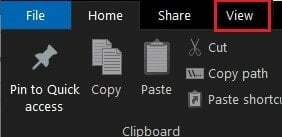
2. Ici, activer les « éléments cachés » option avant de continuer.

3. Maintenant, accédez au dossier d'installation du jeu à l'origine de l'erreur à l'aide de la barre d'adresse suivante: C:\Program Files (x86)\Steam\steamapps\common\*Nom du jeu*\!Atelier. Notez qu'au lieu de *Nom du jeu*, vous devez saisir le vrai nom du jeu.
4. Dans ce dossier, ouvrez chaque mod individuel et voyez si vous obtenez une erreur indiquant, « L'emplacement n'est pas disponible. »
5. Si vous le faites, vos fichiers de mod sont corrompus et vous devez les réparer via l'application Steam.
6. Dans la bibliothèque Steam, faites un clic droit sur l'application dont vous voulez installer le mod.
7. À partir des options qui s'affichent, sélectionnez « propriétés ».
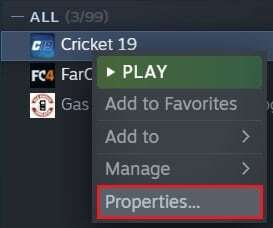
8. Quelques options seront affichées sur le côté gauche, cliquez sur « Fichiers locaux ».
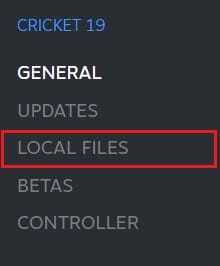
9. Dans le menu Fichiers locaux, cliquez sur « Vérifier l'intégrité des fichiers du jeu ».Steam vérifiera alors si tous les fichiers fonctionnent et corrigera les mods corrompus.
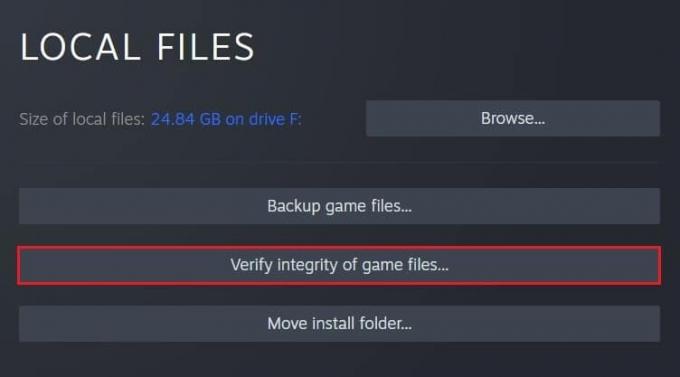
10. Réinstallez le mod depuis l'atelier Steam et voyez si l'erreur est résolue.
Lire aussi: Corriger les erreurs du service Steam lors du lancement de Steam
Méthode 3: Désinscription de Steam Beta
Une solution assez déroutante pour l'erreur de l'atelier qui ne télécharge pas les mods sur Steam consiste à désactiver le programme bêta proposé par l'application. Si vous êtes membre, envisagez de vous retirer du programme de participation bêta et voyez si l'erreur est corrigée.
1. Sur l'application Steam, cliquez sur le « Steam » bouton dans le coin supérieur gauche de l'écran.
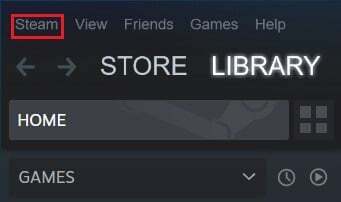
2. À partir des options qui s'affichent, cliquez sur « Paramètres ».
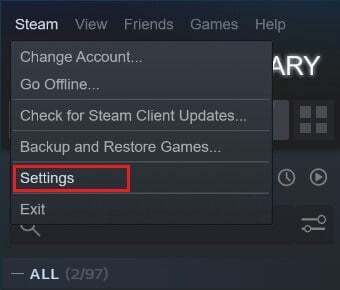
3. Dans la section Compte des paramètres, accédez au panneau intitulé « Participation bêta » et cliquez sur le bouton de modification.
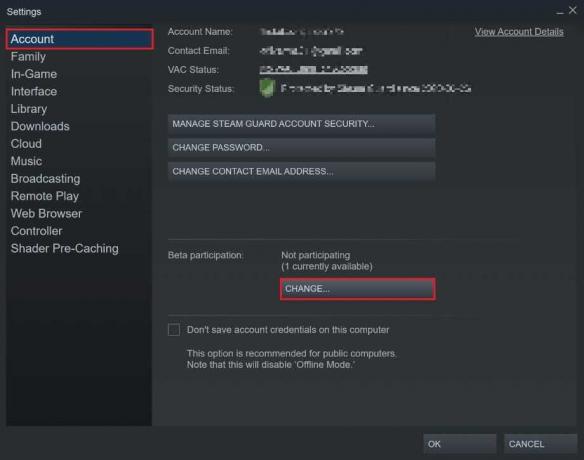
4. Dans la fenêtre qui apparaît ensuite, cliquez sur la liste déroulante sous « Participation bêta » et sélectionnez le « Aucun – Désactiver tous les programmes bêta » option.

5. Cliquez sur 'D'accord' pour terminer le processus, puis redémarrez votre application Steam et voyez si l'erreur de l'atelier et des mods est corrigée.
Méthode 4: Effacer le cache de téléchargement pour corriger les téléchargements de mods dans l'atelier
Le cache de téléchargement sur Steam est un problème grave qui est à l'origine de nombreuses erreurs sur l'application. Le cache de téléchargement dans Steam contient des fichiers et des données corrompus qui ralentissent la plate-forme et perturbent les téléchargements effectués via l'application. Voici comment vous pouvez vous débarrasser du cache de téléchargement et corriger l'erreur de l'atelier :
1. En suivant les étapes mentionnées ci-dessus, ouvrir la fenêtre Paramètres dans Steam.
2. Depuis le panneau de gauche, accédez à « Télécharger » Paramètres.

3. Au bas de la page Téléchargements, cliquez sur « Effacer le cache de téléchargement » puis cliquez sur « OK ».

4. Cela effacera le stockage de cache inutile. Réinstaller les modules de l'atelier et voir si l'erreur est résolue.
Lire aussi :6 façons de corriger l'erreur Steam de transaction en attente
Méthode 5: Changer la région de téléchargement
La région de téléchargement sur Steam est un facteur important qui détermine la vitesse et la qualité de chaque application, jeu et mod que vous téléchargez via Steam. Lorsque vous modifiez la région de téléchargement, assurez-vous de la définir à un endroit proche de votre emplacement réel pour résoudre les problèmes liés au téléchargement.
1. En suivant les étapes mentionnées dans la méthode précédente, ouvrez le « Télécharger » page des paramètres.
2. Cliquer sur la section intitulée « Télécharger la région » pour révéler la liste des serveurs que Steam a à travers le monde.
3. Dans la liste des régions, sélectionnez la zone le plus proche de votre position et cliquez sur Ok.
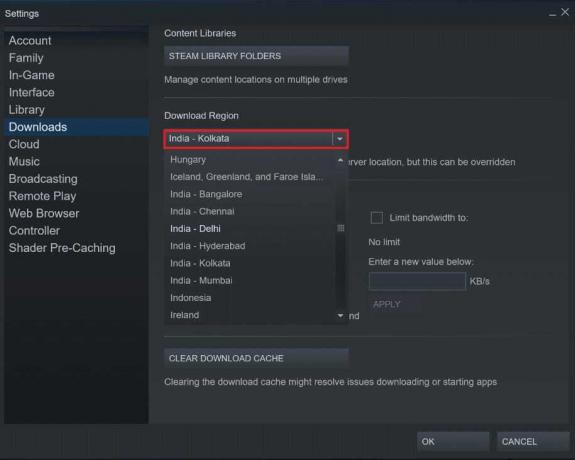
4. Une fois la région de téléchargement spécifiée, redémarrez Steam et téléchargez à nouveau le mod. Il y a de fortes chances que l'erreur « L'atelier ne télécharge pas les mods » soit corrigée.
Méthode 6: réinstaller Steam
Si toutes les méthodes mentionnées ci-dessus échouent, l'erreur provient probablement de votre application Steam. Pour de nombreuses erreurs sur Steam, la simple réinstallation de l'application a fait des merveilles et a résolu d'innombrables problèmes.
1. Ouvrez le Panneau de configuration et cliquez sur "Désinstaller un programme".

2. Dans la liste des candidatures, sélectionnez Steam et cliquez sur "Désinstaller".
3. Une fois l'application supprimée, rendez-vous sur le site officiel de Fumer. Dans le coin supérieur droit de l'écran, cliquez sur « Installer Steam » et l'application sera installée sur votre PC.
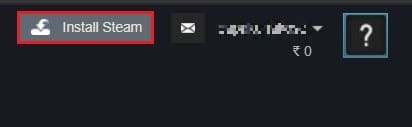
4. Rouvrez le jeu et voyez si le problème est résolu.
Conseillé:
- 12 façons de résoudre le problème de Steam n'ouvrira pas
- Correction de l'erreur de mémoire insuffisante de Fallout New Vegas
- Comment connecter Kindle Fire à un téléviseur
- Comment effacer le cache et les cookies dans Google Chrome
Avec plus de fonctionnalités, il y a plus de place pour l'erreur et Steam est le meilleur exemple de ce phénomène. Heureusement pour nous, ces erreurs sont réparables et avec les étapes mentionnées ci-dessus, vous devriez pouvoir résoudre facilement l'erreur d'atelier.
Nous espérons que ce guide vous a été utile et que vous avez pu correction de l'erreur de téléchargement de l'atelier Steam ne téléchargeant pas les mods sur votre ordinateur. Si vous avez des doutes ou si vous ne parvenez pas à résoudre le problème, contactez-nous via la section commentaires et nous vous aiderons.



